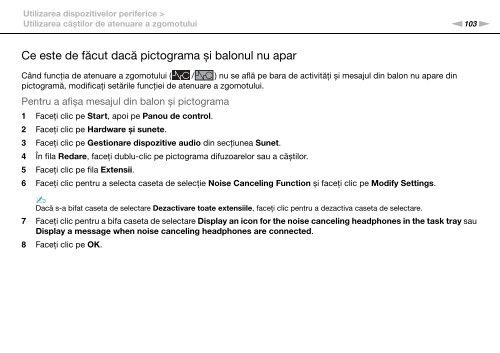Sony VPCZ11Z9R - VPCZ11Z9R Istruzioni per l'uso Rumeno
Sony VPCZ11Z9R - VPCZ11Z9R Istruzioni per l'uso Rumeno
Sony VPCZ11Z9R - VPCZ11Z9R Istruzioni per l'uso Rumeno
You also want an ePaper? Increase the reach of your titles
YUMPU automatically turns print PDFs into web optimized ePapers that Google loves.
Utilizarea dispozitivelor <strong>per</strong>iferice ><br />
Utilizarea căștilor de atenuare a zgomotului<br />
n103<br />
N<br />
Ce este de făcut dacă pictograma și balonul nu apar<br />
Când funcţia de atenuare a zgomotului ( / ) nu se află pe bara de activităţi și mesajul din balon nu apare din<br />
pictogramă, modificaţi setările funcţiei de atenuare a zgomotului.<br />
Pentru a afișa mesajul din balon și pictograma<br />
1 Faceţi clic pe Start, apoi pe Panou de control.<br />
2 Faceţi clic pe Hardware și sunete.<br />
3 Faceţi clic pe Gestionare dispozitive audio din secţiunea Sunet.<br />
4 În fila Redare, faceţi dublu-clic pe pictograma difuzoarelor sau a căștilor.<br />
5 Faceţi clic pe fila Extensii.<br />
6 Faceţi clic pentru a selecta caseta de selecţie Noise Canceling Function și faceţi clic pe Modify Settings.<br />
✍<br />
Dacă s-a bifat caseta de selectare Dezactivare toate extensiile, faceţi clic pentru a dezactiva caseta de selectare.<br />
7 Faceţi clic pentru a bifa caseta de selectare Display an icon for the noise canceling headphones in the task tray sau<br />
Display a message when noise canceling headphones are connected.<br />
8 Faceţi clic pe OK.